У комплексного антивируса ESET NOD32 Internet Security бывают ложные срабатывания, которые блокируют или удаляют файлы вполне безобидных программ, используя наше руководство вы сможете добавить файл или папку в исключения и предотвратить удаление.

Функциональность ESET NOD32 Internet Security довольно обширна и позволяет добавлять файлы, папки или процессы в исключения, тем самым помогая избежать блокировки и удаления файлов игр или различных приложений.
Данная инструкция поможет добавить в исключения ESET NOD32 Internet Security определенные объекты или перемещаемых в карантин вполне легальных программ и предотвратить их удаление.
Совет . Предварительно убедитесь, что файл или сайт безопасен, проверкой онлайн-антивирусом VirusTotal и только после этого исключайте из сканирования.
Как добавить файл или папку в исключения ESET NOD32 Internet Security
Откройте ESET NOD32 Internet Security, перейдите в настройки и нажмите «Защита компьютера».
Как активировать защитник windows 8 (8.1) (10) (7)

Напротив «Защита файловой системы в режиме реального времени» нажмите значок шестеренки и зайдите в «Изменить исключения».

Нажмите «Добавить» выберите «Путь» к файлу или папки, если необходимо, задайте комментарий и щелкните мышкой по «OK».

Выделите объект и нажмите «OK», после чего необходимый файл будет исключен.

Как добавить процесс из сканирования ESET NOD32 Internet Security
Откройте «Защита компьютера» как показано выше, напротив «Защита файловой системы в режиме реального времени» нажмите значок шестеренки и зайдите в «Конфигурировать».

Найдите раздел «ИСКЛЮЧЕНИЯ ДЛЯ ПРОЦЕССОВ» и нажмите по ссылке «Изменить».

И добавьте необходимый процесс.

Как добавить исключения в HIPS
HIPS (проактивная технология защиты) как и антивирусный модуль, имеет настройки исключений. Поэтому, перейдите в настройки «Системы HIPS» и в разделе «ГЛУБОКАЯ ПОВЕДЕНЧЕСКАЯ ПРОВЕРКА» напротив «Исключения» нажмите «Изменить».
Как добавить папку или файл в исключения Windows Defender Защитник

И добавьте файл или папку целиком.

Теперь, добавленный файл или папка не будут проверяться проактивной защитой ESET NOD32 Internet Security.
Рекомендуемый контент


Бесплатный антивирус AVG AntiVirus FREE нерегулярно, но срабатывает ложно на вполне нормальные программы, наша инструкция придет на помощь и покажет, как добавить файл, папку или интернет-страницу в исключения.
Защита и безопасность
Читать подробнее

Наше руководство поможет вам исключить определенный файл или папку из сканирования Защитника Windows 10 и предотвратить их удаление.
Защита и безопасность
Читать подробнее

Комплексный антивирус Kaspersky Internet Security может иногда выдавать ложные срабатывания и блокировать или удалять нормальные программы, используя нашу инструкцию вы без труда добавите файл или папку в исключения от
Защита и безопасность
Читать подробнее

Бесплатный антивирус Avast Free Antivirus иногда срабатывает ложно на вполне безобидные программы и даже веб-страницы. Наша инструкция поможет добавить файл, папку или интернет-портал в исключения данного продукта.
Защита и безопасность
Читать подробнее

Используя встроенный фаервол комплексного антивируса ESET NOD32 Internet Security вы сможете, заблокировать доступ в Интернет любой программе, а наша инструкция в этом поможет.
Источник: tunecom.ru
Добавление программы в исключения антивируса

Большинство пользователей активно используют антивирусы, чтобы обеспечить безопасность системы, паролей, файлов. Хорошее антивирусное ПО всегда может обеспечить защиту на высоком уровне, вот только многое зависит еще и от действий юзера. Многие приложения дают возможность выбора, что сделать с вредоносной, по их мнению, программой или файлами. Но некоторые не церемонятся и сразу удаляют подозрительные объекты и потенциальные угрозы.
Проблема в том, что каждая защита может сработать впустую, посчитав опасной безвредную программу. Если пользователь уверен в безопасности файла, то ему стоит попытаться поставить его в исключение. Во многих антивирусных программах это делается по-разному.
Добавляем файл в исключения
Чтобы добавить папку в исключения антивируса, нужно немного покопаться в настройках. Также, стоит учитывать, что у каждой защиты свой интерфейс, а это значит, что путь добавления файла может отличатся от других популярных антивирусов.
Kaspersky Anti-Virus
Kaspersky Anti-Virus обеспечивает своим пользователям максимальную безопасность. Конечно, у пользователя могут быть такие файлы или программы, которые считаются данным антивирусом опасными. Но в Kaspersky настроить исключения довольно просто.
-
Перейдите по пути «Настройки» — «Настроить исключения».
Avast Free Antivirus
Avast Free Antivirus имеет яркий дизайн и множество функций, которые могут пригодиться любому юзеру для защиты своих и системных данных. В Avast можно добавлять не только программы, но и ссылки сайтов, которые по вашему мнению безопасны и заблокированы несправедливо.
-
Для исключения программы перейдите по пути «Настройки» — «Общие» — «Исключения».
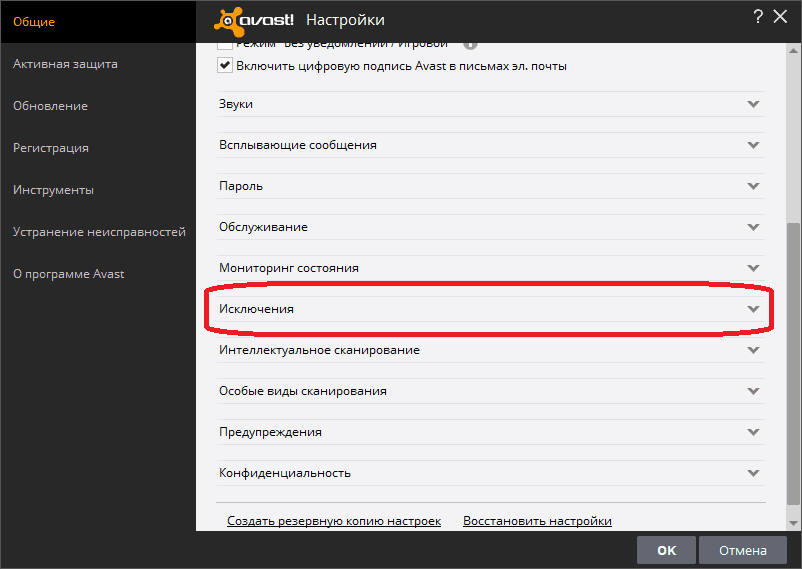
Avira
Avira — антивирусная программа, которая завоевала доверие большого количества пользователей. В данном софте доступно добавление в исключение программ и файлов в которых вы уверены. Вам просто нужно зайти в настройки по пути «System Scanner» — «Настройка» — «Поиск» — «Исключения», а после указать путь к объекту.

360 Total Security
Антивирус 360 Total Security многим отличается от других популярных защит. Гибкий интерфейс, поддержка русского языка и большое количество полезных инструментов доступны вместе с эффективной защитой, которую можно настроить под свой вкус.
- Зайдите в 360 Total Security.
- Нажмите на три вертикальных полоски, которые расположены сверху, и выберите «Настройки».
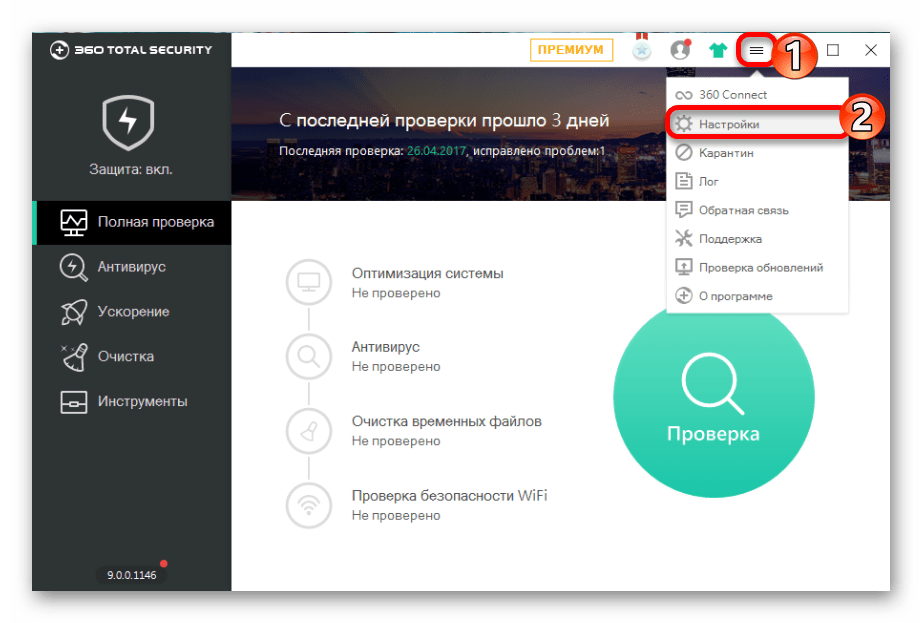
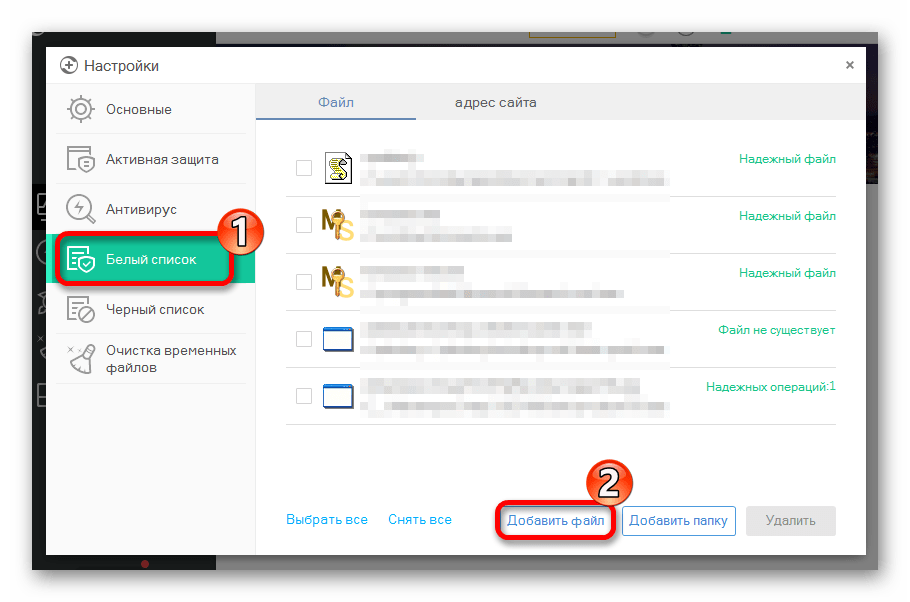 В следующем окне выберите нужный объект и подтвердите его добавление.
В следующем окне выберите нужный объект и подтвердите его добавление. 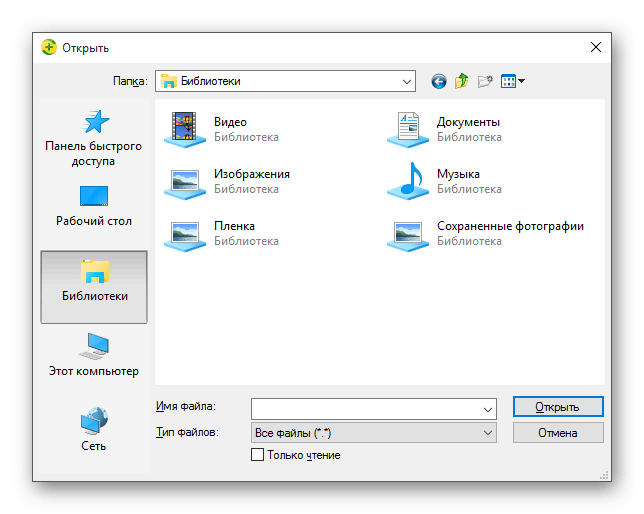 Теперь он не будет тронут антивирусом.
Теперь он не будет тронут антивирусом. 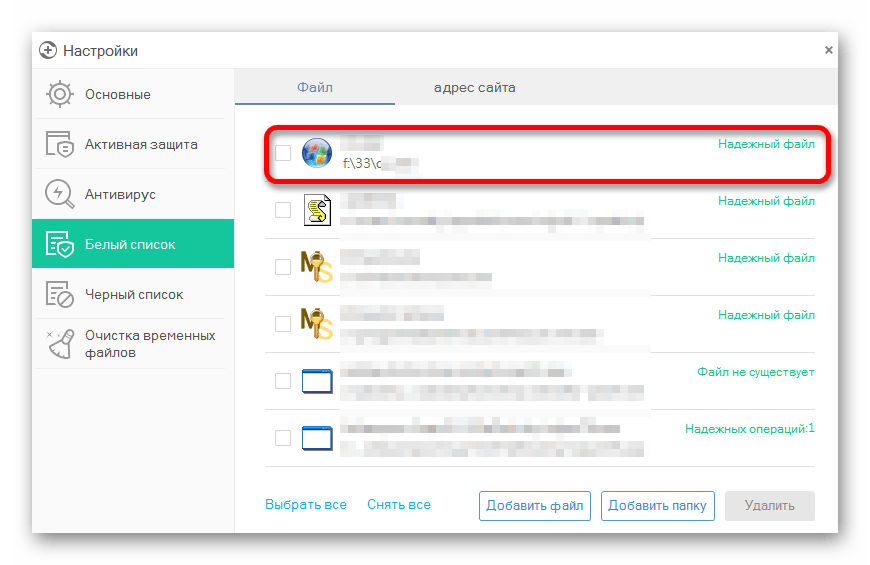
Так же делается и с папкой, но для этого выбирается «Добавить папку». 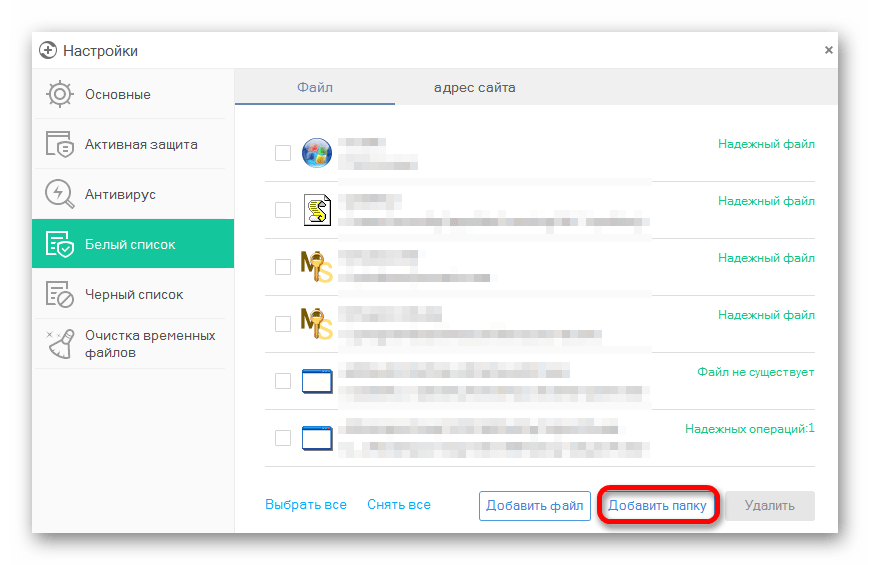 Вы выбираете в окне то, что вам нужно и подтверждаете. Так можно поступить и с приложением, которое вы хотите исключить. Просто укажите его папку и она не будет проверяться.
Вы выбираете в окне то, что вам нужно и подтверждаете. Так можно поступить и с приложением, которое вы хотите исключить. Просто укажите его папку и она не будет проверяться. 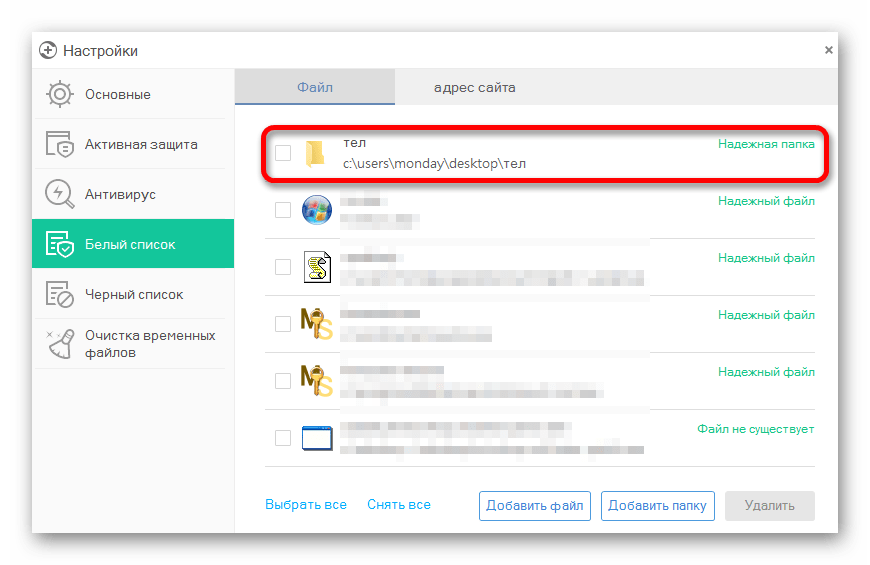
ESET NOD32

ESET NOD32, как и другие антивирусы, имеет функцию добавления папок и ссылок в исключение. Конечно, если сравнивать легкость создания белого списка в других антивирусах, то в НОД32 всё довольно запутанно, но в то же время есть больше возможностей.
-
Чтобы добавить в исключения файл или программу, перейдите по пути «Настройки» — «Защита компьютера» — «Защита файловой системы в режиме реального времени» — «Изменить исключения».
Защитник Windows 10
Стандартный для десятой версии антивирус по большинству параметров и функциональных возможностей не уступает решениям от сторонних разработчиков. Как и все рассмотренные выше продукты, он тоже позволяет создавать исключения, причем внести в этот список можно не только файлы и папки, но и процессы, а также конкретные расширения.
-
Запустите Защитник и перейдите к разделу «Защита от вирусов и угроз».

Далее воспользуйтесь ссылкой «Управление настройками», расположенной в блоке «Параметры защиты от вирусов и других угроз».

В блоке «Исключения» нажмите на ссылку «Добавление или удаление исключений».

Нажмите по кнопке «Добавить исключение», 
определите в выпадающем списке его тип 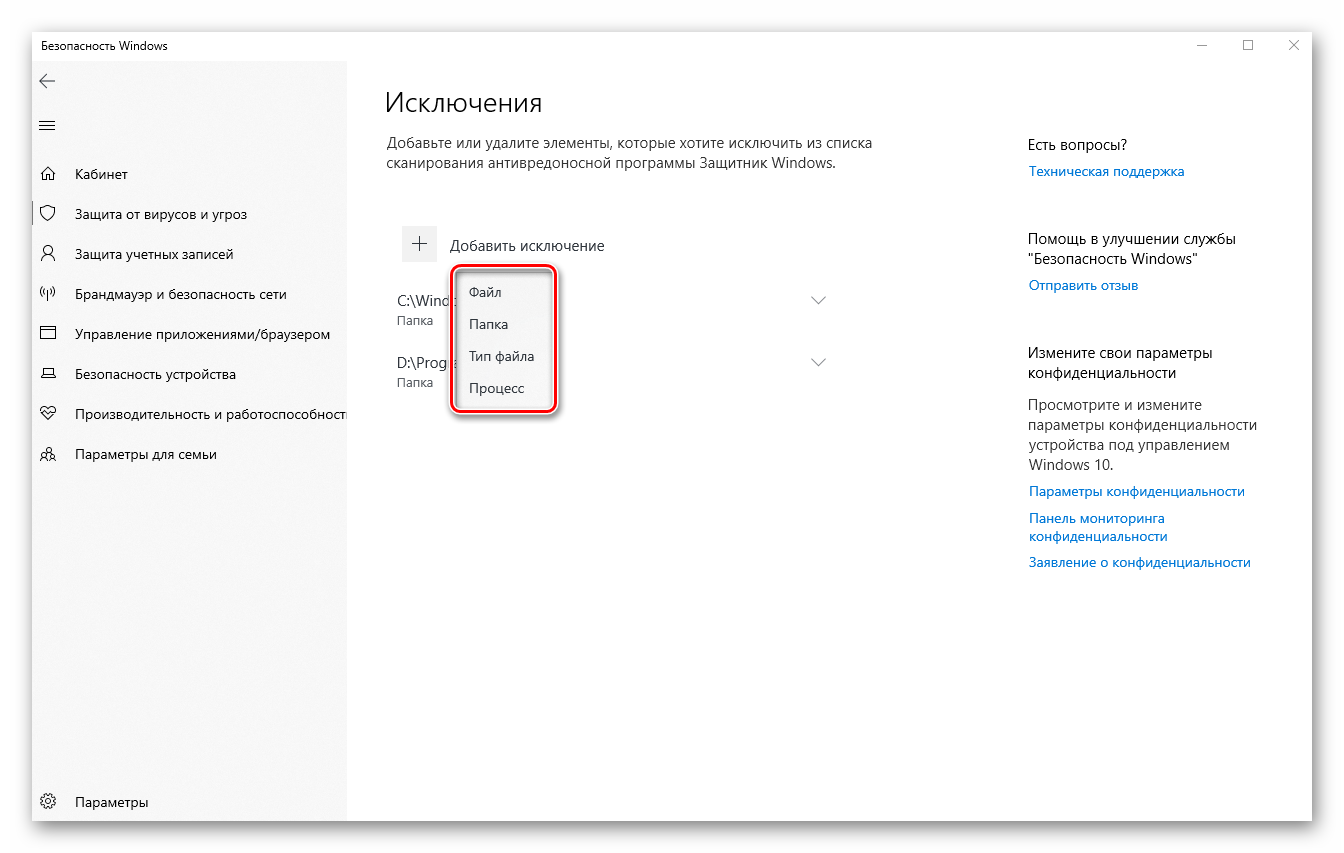
и, в зависимости от выбора, укажите путь к файлу или папке

либо введите имя процесса или расширение, после чего нажмите по кноке, подтверждающей выбор или добавление.

Заключение
Теперь вы знаете, как добавить файл, папку или процесс в исключения, вне зависимости от того, какая антивирусная программа используется для защиты компьютера или ноутбука.
Отблагодарите
По результатам недавнего динамического тестирования, проведенного независимой лабораторией AV-Comparatives, бесплатный антивирус Avast показал отсутствие ложноположительных срабатываний, продемонстрировав безошибочное определение элементов, не содержащих вредоносного кода.
Однако, время от времени, возникают ситуации, когда необходимо добавить файл или сайт, которым вы доверяте, в исключения антивируса. Настоятельно рекомендуем делать это только при полной уверенности в безопасности программы или веб-портала.
Инструкция: как добавить элемент в исключения антивируса Avast
- Откройте интерфейс антивируса, щёлкнув по иконке программы Avast в системной трее (в правом нижнем углу экрана рядом с панелью выбора языка)
- Перейдите в Настройки, нажав на соответствующий значок в правом верхнем углу
- Во вкладке Общие пролистайте чуть ниже, пока не увидите пункт Исключения. Разверните его
Источник: ewaline.su
Avast как добавить файл в исключения. Как в Avast добавить в исключения программу? Добавляем файл и папку в исключения Аваст





Антивирус – одна из самых важных и полезных программ для современного ПК. Она обеспечивает надежную защиту от вирусов, шпионского ПО, предотвращает утечку данных или запуск небезопасных скриптов. Сегодня можно купить антивирус Avast и защитить свой ПК от угроз извне.
ПО работает на постоянной основе и предотвращает активность любых подозрительных ресурсов. Но иногда под удар попадают безопасные программы, например, игры. В результате их работа блокируется, что не позволяет поиграть. В таком случае нужно как-то сообщить антивирусу, что с этим файлом нет никаких проблем. То есть необходимо понять, как добавить игру в исключения антивируса Avast.
Зачем добавлять исключения в Avast?
Чтобы предотвратить ложные тревоги — если программа сообщает о вирусной инфекции в файле, и вы уверены, что это ложная тревога, вы можете исключить файл из дальнейшего анализа и избежать новых ложных тревог. Однако, пожалуйста, сообщите AVAST Software о проблеме, чтобы ее можно было устранить. Для увеличения скорости обработки — если на жестком диске есть папка, содержащая только изображения, вы можете исключить ее из сканирования, что сокращает общее время сканирования.
Как добавить исключения в Avast
Добавление папки
Многих пользователей интересует, как добавить папку в исключения Avast (а как добавить в карантин можно прочесть здесь). Например, требуется исключить из зоны видимости антивируса папку, в которой находятся только изображения. Для того чтобы это сделать следует:
- Запустить программу на компьютере.
- Кликнуть по кнопке «Антивирус» в верхней части окна.
- Перейти в раздел «Антивирус» и выбрать пункт «Экран файловой системы».

- Щелкнуть по кнопке «Настройки» и выбрать «Исключения».
- При помощи кнопки «Обзор» указать путь к папке, которая должна быть исключена из сканирования программы.

Добавление исключения для конкретного Avast Antivirus Shield
- Откройте пользовательский интерфейс Avast и перейдите в «Настройки» »« Активная защита »
- Выберите щит (файловую систему, электронную почту или Интернет), для которого вы хотите добавить исключение, и нажмите на ссылку «Настроить».
- Найдите пункт меню «Исключения» и добавьте элемент, который вы хотите исключить из сканирования, используя специальный тег Avast. Вы также можете указать, когда применяется исключение (для чтения, записи или выполнения).
- Обратите внимание, что глобальные исключения всегда применяются, даже если они не указаны в конкретной метке. Также обратите внимание, что многие элементы перечислены по умолчанию.
Пошаговое добавление игры в список исключений Аваст
Итак, нам нужно выполнить данную процедуру. Если у вас не работают какие-то программы, то, скорее всего, по причине их отсутствия в списке исключений. Для добавления выполните следующие шаги:
- откройте окно программы Avast и перейдите в настройки (иконка шестеренки);
- найдите в списке справа меню «Исключения» и раскройте его;
- в специальное поле введите путь до игры, если вы его не знаете, то нажмите «Обзор» и найдите требуемый файл через проводник;
- нажмите кнопку «Добавить».
Все готово. Теперь при запуске игры Аваст не будет пытаться ее заблокировать. Однако такой способ не всегда срабатывает. Вы добавляете программу в список, но антивирус по-прежнему игнорирует исключения. С чем это связано? Дело в том, что при запуске игр могут вместе с основным файлом запускаться и дополнительные. А так как они не добавлены в список, то их Avast и блокирует. Что тогда?
В таком случае необходимо поместить в исключения всю папку с игрой. Для этого в открытом меню «Исключения» нужно указать путь до папки и добавить к ее названию значок звездочки — *. Например, это может выглядеть вот так: «C:/Diablo2*». В этом случае антивирус будет игнорировать всю папку и, следовательно, все файлы внутри.
Если ваша игра задействует какие-то сетевые ресурсы во время запуска, то могут возникнуть дополнительные сложности. Для их решения в меню «Исключения» есть две вкладки: «DeepScreen» и «Усиленный режим». В них также можно добавить программы в исключение, чтобы они не блокировали их работу при запуске.
После проведенных манипуляций попробуйте запустить игру и проверьте, все ли в порядке. Если проблем в работе нет, то добавление в список произошло успешно. Теперь можно свободно играть. Помните, что чаще всего антивирус «ругается» на пиратские версии игр, так как они содержат специальные файлы для обхода защиты игры. Поэтому рекомендуется играть только в лицензионные проекты.
Отныне вы знаете, как добавить игру в исключения Avast.
Обновление за сентябрь 2020 г .:
Теперь мы рекомендуем использовать этот инструмент для вашей ошибки. Кроме того, этот инструмент исправляет распространенные компьютерные ошибки, защищает вас от потери файлов, вредоносных программ, сбоев оборудования и оптимизирует ваш компьютер для максимальной производительности. Вы можете быстро исправить проблемы с вашим ПК и предотвратить появление других программ с этим программным обеспечением:
- Шаг 1: (Windows 10, 8, 7, XP, Vista — Microsoft Gold Certified).
- Шаг 2: Нажмите «Начать сканирование”, Чтобы найти проблемы реестра Windows, которые могут вызывать проблемы с ПК.
- Шаг 3: Нажмите «Починить все», Чтобы исправить все проблемы.
Как добавлять программы?
Для начала следует разобраться, как добавлять в исключения в Avast программы, ведь именно с ними чаще всего возникают проблемы. Для этого:
- Запустите главное меню антивируса и зайдите в настройки, нажав на шестеренку в правом верхнем углу.
- Перейдите во вкладку «Общие», прокрутите список до самого низа и разверните опцию «Исключения».

- Теперь следует нажать опцию «Пути к файлам», а затем кнопку «Обзор».
- Перед вами откроется каталог файлов, присутствующих на вашем компьютере. Вам нужно отметить галочками папки тех программ, которые вы хотите добавить в исключения Avast Free Antivirus.
- Выполнив вышеописанные действия, нажмите «OK», а затем (уже в настройках антивируса) кнопку «Добавить».
Проделав все это, не забудьте подтвердить изменения, иначе они не сохранятся, и вам придется начинать сначала.
Добавление исключения в брандмауэр Avast
- Откройте главное окно Avast и щелкните левой кнопкой мыши в разделе «Брандмауэр» в левом меню навигации.
- Затем щелкните левой кнопкой мыши «Правила приложения» в левом меню навигации в разделе «Брандмауэр».
- Выберите «Новая группа» и добавьте «Лицензия ServiceApp.exe».
- Теперь щелкните левой кнопкой мыши на «New Application Rule» и добавьте «License ServiceApp.exe».
- Щелкните левой кнопкой мыши по желтым полосам и перемещайте мышь, пока не загорятся все полосы 5.
Avast 8.0
Я знаю, что многим будет также интересно узнать, как добавить файл в исключения антивируса Avast версии 8.0. Для этого вам потребуется:
- Открыть окно программы на своем компьютере или ноутбуке. Для этого необходимо щелкнуть по значку антивируса на панели задач рядом с часами.
- Перейти в раздел «Настройки».
- Далее перейти в раздел «Глобальные исключения».
- Кликнуть по кнопке «Обзор».
- Указать путь к файлу или папке, после чего нажать «ОК».
Важно! Таким образом можно добавлять в исключения отдельные папки, программы и видеоигры. Главное в первую очередь убедиться, что файл не нанесет вреда компьютеру. В противном случае могут возникнуть серьезные проблемы.
Это всё, что вам бы следовало знать о добавлении определенных файлов в исключения антивирусной программы. Если у вас остались какие-либо вопросы о том, как сделать исключение в Avast, видео ниже поможет с этим разобраться (а о том, как добавить исключения в антивирус Norton читайте здесь). Надеюсь, я помог вам с этой проблемой и трудностей больше не возникнет.
Добавление глобального списка исключений для любой программы / файла / папки
- Откройте Avast Antivirus на вашем ПК и перейдите в настройки этого антивируса.
- Теперь нажмите на вкладку Общие.
- На вкладке Общие вы увидите опцию для исключений.
- Нажмите на него, и вам нужно будет указать путь к файлу или папке, которые будут добавлены в белый список Avast. Возможность добавления URL-адресов также включена в глобальный список исключений Avast.
- Теперь это позволяет вам активировать программы или веб-сайты на вашем компьютере и предотвращает их сканирование с помощью Avast.
Добавляем файл и папку в исключения Аваст
Для того, чтобы добавить файл или целую папку в исключения Аваст нужно выполнить ряд не сложных действий. Делается это непосредственно из интерфейса программы в разделе настроек. Для этого откройте интерфейс пользователя программы, нажав по ее ярлыку на рабочем столе или правой клавишей мыши по ее значку в области уведомлений. После чего нажмите на «Открыть интерфейс пользователя Avast».

Откроется интерфейс программы с доступом ко всем ее настройкам. Переходим в раздел настроек, нажав на соответствующую пиктограмму.

Далее, находясь в разделе общих настроек, в правом поле находим интересующий нас пункт «Исключения» и открываем его. При этом видим, что предлагается прописать путь к исполняемому файлу или папке, где нужный, но якобы подозрительный объект, располагается. Нажимаем на «Обзор» и находим то, что необходимо скрыть от модуля сканирования Аваст. При этом путь пропишется автоматически.

Обратите внимание, что рядом находится вкладка «URL-адреса». С ее помощью можно внести в исключения адреса нужных интернет-ресурсов.
Важно: при добавлении в исключения исполнительных файлов и адресов сайтов будьте предельно осторожны. Вы должны отдавать себе отчет, что ответственность за сохранность персональных данных, да и работоспособность ПК в целом вы берете на себя. Помните, что заразив компьютер, не всегда получается его излечить даже опытным пользователям и, как минимум, дело доходит до переустановки операционной системы.
Как добавить в исключение антивируса Аваст?
При использовании данного антивируса у многих людей возникает вопрос: как добавить программу в исключение антивируса Аваст? Сделать это достаточно просто, и вам не придется осуществлять запутанные манипуляции с файлами или папками. Для этого всего лишь необходимо:
- открыть интерфейс Аваст, что делается посредством нажатия на иконку программы;
- зайти в меню настроек, для чего нужно кликнуть на соответствующую вкладку в левой части открывшегося окна;
- в разделе «Общее» существует пункт «Исключения», который и предназначен для выполнения необходимых действий.
В исключения вы можете добавлять не только программы, но и сайты. Делается это посредством переключения между соответствующими вкладками («Путь к файлам» либо «URL-адреса»). Для добавления в исключения программы нужно кликнуть кнопку «Обзор», которая позволит выбрать любой элемент, добавляемый в список исключений.
Вам только лишь потребуется найти в проводнике требуемую программу, поставить галочку и подтвердить внесение файла в список исключений. Перед тем, как добавить в исключения антивируса Аваст, необходимо убедиться в том, что вы указываете путь именно к программе, а не к ее ярлыку. Последний обычно располагается на рабочем столе, в то время как файлы программы помещаются в системную папку на жестком диске.
Аналогичным образом осуществляется добавление в список исключений требуемого сайта. Только вместо пути к файлу потребуется указать URL-адрес, после чего также подтвердить внесение изменений. Примечательно, что исключениями можно управлять не только при проверке в стандартном режиме, но в усиленном либо CyberCapture. При этом файлы могут быть исключены не из всех компонентов, по усмотрению пользователя.
Антивирусной программой Avast сегодня пользуется большая часть Интернет-пользователей, поскольку, в отличие от большинства аналогов, у нее есть free-версия, не обязывающая оплачиваться использование программного решения. Avast работает корректно, обеспечивает максимально возможную защиту от вредоносных программ , но иногда он воспринимает незараженные программы или файлы как опасные и прекращает к ним доступ. Из-за этого они не запускаются и не открываются.
Как решить данную проблему? Неужели нужно использовать другой антивирус ? Вовсе нет, достаточно добавить исключения в его настройках, тогда и файл, и программа будут работать, Avast не будет их проверять. Для этого нужно выполнить ряд действий:
1. Открыть антивирус, нажать на вкладку «Безопасность», откуда перейти в раздел «Антивирус», в появившемся списке зайти в раздел «Экран файловой системы», затем в «Настройки». Появится окошко настроек экрана файловой системы, где нужно кликнуть на вкладке «Исключения».

3. Если нужно исключить несколько программ или файлов, соответственно, указываем путь к каждой из них. Когда пути выбраны, нажимаем на кнопку «Ок».
4. Для закрепления результата можно (не обязательно, но желательно) вновь вернуться в раздел «Антивирус», перейти во вкладку «Экран поведения» и нажать «Настройки».

Готово, можно закрывать окно Avast. Как видите, ничего сложного нет, после выполнения вышеперечисленных действий и антивирус, и добавленные в исключения компоненты будут работать исправно.
Ни для кого не секрет, что для защиты от вирусных атак и надежной сохранности персональной информации, хранимой на компьютере, должно стоять антивирусное программное обеспечение. Тем не менее, к сожалению или нет, но многие антивирусы порой грешат чрезмерной подозрительностью, которая мешает запуску и установке исполнительных файлов, в надежности которых у пользователя нет сомнения. Подобная участь не обошла и антивирус Аваст. В данной теме подробно рассмотрим порядок действий того, как добавить файл, папку и даже адрес сайта в исключения антивируса Аваст.
Расширенные настройки
В принципе, информации, изложенной выше, должно хватить большинству обычных пользователей, чтобы разобраться, как добавлять в исключения антивируса Avast любые файлы или ресурсы. Однако антивирус обладает дополнительными средствами защиты, которые, хоть и нечасто, но тоже могут вызывать проблемы в работе отдельных приложений.
Первое из них – это инструмент CyberCapture. Обнаружив какую-либо подозрительную программу, он помещает ее в так называемую «Песочницу», где отслеживается дальнейшее поведение потенциально опасного ПО. Естественно, что в таких условиях многие приложения не могут нормально работать.
Усиленный режим – это второй сервис, способный повлиять на функционирование программ. Он полностью блокирует любые подозрительные процессы заранее, не давая им нанести вред компьютеру.
В обоих случаях, для устранения неполадок, нужно зайти в настройки Avast, пройти в директорию «Общие» – «Исключения», а затем выбрать соответствующую вкладку (CyberCapture или «Усиленный режим»). Далее необходимо указать путь к файлу, активность которого вы хотите запретить отслеживать антивирусу.
Как добавлять сайты и веб-страницы?
Иногда происходит блокировка не только программ, но и тех сайтов, которые антивирус подозревает в мошенничестве или же распространении вредоносных приложений. Чтобы это исправить, вам нужно сделать следующее:
- Перед тем, как добавлять в исключения в Avast какой-либо сайт, откройте его в одном из своих браузеров. Вы увидите сообщение о блокировке. Не закрывайте вкладку браузера, а просто перейдите в настройки антивируса.
- Откройте раздел «Общие», а после этого подраздел «Исключения».
- Перейдите на вкладку «URL-адреса» и скопируйте в нее из браузера адрес заблокированного сайта.

- Нажмите кнопку «OK» и подтвердите внесенные изменения.
Вот и все, теперь вам осталось только перезапустить браузер, и вы сможете зайти на ранее недоступный ресурс. Кстати, таким же образом можно вносить в исключения отдельные веб-страницы, если по каким-то причинам вы не хотите добавлять весь сайт.
Возможные последствия
Так как добавлять в исключения антивируса Avast всевозможные файлы и сайты довольно просто, неопытные пользователи могут нанести этими действиями вред своему компьютеру. Так, например, вредоносная программа, лишившись контроля, способна привести к неполадкам в работе всей операционной системы.

Чтобы не допустить плачевных последствий, добавляйте в исключения только те программы и сайты, в надежности которых вы уверены на сто процентов. Следуйте этому нехитрому правилу, и ваш компьютер всегда будет в безопасности.
Источник: mycomp.su